Τα κοινά προβλήματα κατά τη μετατροπή του Word σε PDF και πώς να τα διορθώσετε
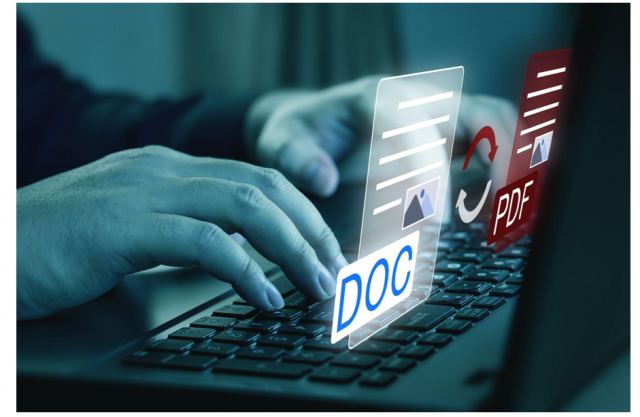
Ένα μεγάλο τμήμα της καθημερινότητάς μας πλέον σχετίζεται με την μετατροπή εγγράφων – σίγουρα όχι κάτι που περιμέναμε πριν από 20 χρόνια. Ειδικά η μετατροπή ενός αρχείου από Word σε PDF είναι μια διαδικασία που μας έχει απασχολήσει όλους, είτε σε προσωπικό είτε σε επαγγελματικό επίπεδο.
Από φοιτητές που προσπαθούν να στείλουν την εργασία τους μέχρι επαγγελματίες που δημιουργούν υλικό μάρκετινγκ μέχρι κυριολεκτικά τους όχι και τόσο tech savvy γονείς που προσπαθούν να στείλουν ένα έγγραφο στον λογιστή τους, η δυνατότητα για εύκολη μετατροπή Word σε PDF είναι πλέον πολύ σημαντική.
Ωστόσο, παρουσιάζει και συνέχεια προβλήματα. Από σφάλματα μορφοποίησης μέχρι απώλειας ποιότητας στις εικόνες, και από την εμφάνιση ακατανόητων συμβόλων μέχρι κατεστραμμένα αρχεία, τα προβλήματα είναι πολλά και συχνά. Ευτυχώς, με τις κατάλληλες τεχνικές, όλα αυτά μπορούν να λυθούν. Στον οδηγό αυτό θα δούμε τα συχνότερα προβλήματα κατά τη μετατροπή αρχείων Word σε PDF. Παράλληλα, θα προσφέρουμε πρακτικές, βήμα-προς-βήμα λύσεις για να τα αντιμετωπίσουμε.
Πρόβλημα 1: Σφάλματα μορφοποίησης
Ένα από τα πιο συνηθισμένα προβλήματα κατά τη μετατροπή Word PDF αποτελούν τα διάφορα σφάλματα μορφοποίησης. Υπάρχουν πολλά διαφορετικά σφάλματα αυτού του τύπου, όπως:
● Αναντιστοιχία σε μεγέθη και στυλ γραμματοσειράς
● Προβλήματα στην ευθυγράμμιση του κειμένου
● Διαφορές στην απόσταση μεταξύ των παραγράφων
● Ελλιπείς ή λανθασμένα τοποθετημένες κεφαλίδες και τίτλοι
Γιατί συμβαίνει αυτό το σφάλμα;
Τα σφάλματα μορφοποίησης συμβαίνουν συνήθως όταν το εργαλείο που χρησιμοποιείται για την μετατροπή αρχείου Word σε PDF δεν μπορεί να διαβάσει με ακρίβεια τις οδηγίες μορφοποίησης στο έγγραφο Word.
Πιθανές Λύσεις
Ελέγξτε τις ρυθμίσεις μορφοποίησης: Πριν από τη μετατροπή του εγγράφου, ελέγξτε τις ρυθμίσεις μορφοποίησης στο Word. Βεβαιωθείτε ότι τα μεγέθη γραμματοσειράς, τα στυλ και η στοίχιση είναι συνεπή σε όλο το έγγραφο.
Χρησιμοποιήστε μια γραμματοσειρά: Αποφύγετε τη χρήση πολλαπλών διαφορετικών γραμματοσειρών.
Χρησιμοποιήστε ειδικές επιλογές μορφοποίησης για PDF: Κατά τη μετατροπή του εγγράφου, χρησιμοποιήστε συγκεκριμένες επιλογές μορφοποίησης PDF, όπως «Διατήρηση διάταξης» για να διατηρήσετε την αρχική μορφοποίηση.
Πρόβλημα 2: Απουσία Γραμματοσειρών
Η απουσία μιας γραμματοσειράς μπορεί να προκαλέσει σφάλμα κατά τη μετατροπή σε Word σε PDF.
Γιατί συμβαίνει αυτό το σφάλμα;
Οι γραμματοσειρές μπορεί να λείπουν κατά τη μετατροπή, εάν δεν είναι ενσωματωμένες στο έγγραφο του Word (για παράδειγμα, εάν χρησιμοποιείτε γραμματοσειρά που δεν υποστηρίζεται ευρέως) ή εάν δεν υποστηρίζονται από το εργαλείο μετατροπής Word σε PDF.
Πιθανές Λύσεις
Χρήση ενσωματωμένων γραμματοσειρών: κατά τη μετατροπή του εγγράφου από Word σε PDF, ενσωματώστε τις γραμματοσειρές που χρησιμοποιούνται στο έγγραφο για να διασφαλίσετε ότι θα διατηρηθούν στο PDF.
Έλεγχος συμβατότητας γραμματοσειρών: Ελέγξτε τις ρυθμίσεις συμβατότητας των γραμματοσειρών στο εργαλείο μετατροπής για να βεβαιωθείτε ότι υποστηρίζονται οι γραμματοσειρές που χρησιμοποιούνται στο έγγραφο.
Πρόβλημα 3: Απώλεια ποιότητας κατά τη μεταφορά εικόνας
Πολύ συχνά, κατά την αλλαγή Word σε PDF, επηρεάζονται οι εικόνες που περιλαμβάνει το αρχικό αρχείο. Το πιο πιθανό είναι να προκύψει απώλεια στην ποιότητα της εικόνας.
Γιατί συμβαίνει αυτό το σφάλμα;
Όταν γίνεται μετατροπή αρχείων Word σε PDF, καμιά φορά οι εικόνες συμπιέζονται ή αλλάζουν μέγεθος. Συνεπώς, χάνεται και η ευκρίνεια τους, κυρίως όταν χρησιμοποιούνται φωτογραφίες με χαμηλή ανάλυση.
Πιθανές Λύσεις
Χρησιμοποιήστε φωτογραφίες με υψηλή ανάλυση: η ευκολότερη λύση είναι να αποθηκεύσετε εξ αρχής τη φωτογραφία σας στην υψηλότερη δυνατή ανάλυση ώστε, ακόμη και σε περίπτωση απώλειας ποιότητας, να μην επηρεαστεί πολύ.
Κάντε συμπίεση της εικόνας: Εάν θέλετε καλή ποιότητα αλλά μικρό μέγεθος, χρησιμοποιήστε κάποιο εξειδικευμένο εργαλείο για να συμπιέσετε την εικόνα σας πριν τη χρησιμοποιήσετε, ώστε να μη χαθεί η ποιότητά της.
Ελέγξτε τις ρυθμίσεις ανάλυσης: Στο περιβάλλον του εργαλείου μετατροπής Word σε PDF – εάν είναι δυνατόν – ελέγξτε τις ρυθμίσεις ανάλυσης της εικόνας σας για να βεβαιωθείτε ότι έχει επιλεγεί υψηλή ανάλυση.
Πρόβλημα 4: Κατά τη μετατροπή από Word σε PDF χάνονται τα σχόλια
Εάν έχετε προσθέσει σχόλια στο Word έγγραφό σας, υπάρχει περίπτωση αυτά να χαθούν κατά την μετατροπή Word PDF.
Γιατί συμβαίνει αυτό το σφάλμα;
Τα σχόλια δεν εμφανίζονται αυτόματα από τους επεξεργαστές των Word αρχείων. Ωστόσο, είναι κάτι που μπορεί να αλλάξει πολύ εύκολα!
Πιθανές Λύσεις
Η λύση για το πρόβλημα αυτό είναι μία και πολύ συγκεκριμένη: επιλέξτε μέσα στο Microsoft Word «Ανασκόπηση» και μετά «Παρακολούθηση Αλλαγών». Πλέον, ό,τι έχει αλλάξει μέσα στο έγγραφο εμφανίζεται με κόκκινο μελάνι. Επιλέγοντας «Όλες οι επισημάνσεις» από τη λίστα που θα εμφανιστεί, όταν εν τέλει αποθηκεύσετε το αρχείο σας ως PDF, θα εμφανίζονται όλα κανονικά.
Οι καλύτερες πρακτικές για σωστές μετατροπές αρχείων
Για να είστε σίγουροι ότι η μετατροπή αρχείων Word σε PDF έχει γίνει σωστά, μπορείτε να ακολουθείτε πάντοτε τις ακόλουθες πρακτικές:
● Χρησιμοποιήστε ένα αξιόπιστο εργαλείο μετατροπής: Χρησιμοποιήστε ένα αξιόπιστο εργαλείο μετατροπής Word σε PDF που υποστηρίζει τις συγκεκριμένες ανάγκες σας.
● Ελέγξτε τη μορφοποίηση πριν τη μετατροπή: Ελέγξτε τη μορφοποίηση του αρχείου πριν από τη μετατροπή για να διασφαλίσετε τη συνοχή και την ακρίβεια.
● Ενσωματώστε γραμματοσειρές και εικόνες: Ενσωματώστε γραμματοσειρές και εικόνες για να διατηρήσετε την ακεραιότητά τους κατά τη μετατροπή.
● Ελέγξτε κάθε μετατροπή σας: Είναι ο πιο αξιόπιστος τρόπος για να βεβαιωθείτε ότι το εργαλείο που χρησιμοποιείτε παράγει ακριβή αποτελέσματα.
Συμπέρασμα
Η μετατροπή αρχείου Word σε PDF είναι μια διαδικασία πολύ συχνή, που δε χρειάζεται να συνοδεύεται από απογοήτευση. Ακολουθώντας τις λύσεις που προτείνουμε για κάθε ένα από τα συχνότερα προβλήματα, μπορείτε να εξασφαλίσετε ότι οι μετατροπές σας θα πραγματοποιούνται με ακρίβεια. Με τις παραπάνω συμβουλές, θα παράγετε σε χρόνο dt αρχεία PDF υψηλής ποιότητας!
Ακολούθησε το LamiaReport.gr στο Google News για όλες τς τελευταίες χρηστικές ειδήσεις




















































